1、Word中可通过设计选项卡添加文字或图片水印,用于标识文档状态或版权;2、自定义文字水印可设置内容、字体、颜色及倾斜角度;3、图片水印支持上传Logo并调整缩放与冲蚀效果;4、也可通过页眉插入文本框或图片实现更灵活的水印布局。
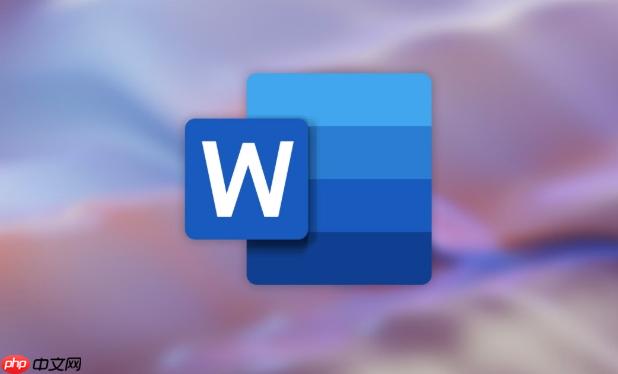
如果您希望在Word文档中添加水印以标识状态或版权信息,可以通过内置功能轻松实现。水印可以是文字或图片形式,并会自动显示在文档每一页的背景位置。
本文运行环境:Dell XPS 13,Windows 11
通过Word的“水印”功能,可以快速插入预设或自定义的文字水印,常用于标注“草稿”、“机密”等状态。
1、打开Word文档,点击顶部菜单栏的设计选项卡。
2、在页面背景功能组中,点击水印按钮。
3、在下拉菜单中选择自定义水印。
4、在弹出的对话框中选择文字水印选项。
5、输入您想要显示的文字,例如“内部使用”。
6、设置字体、字号、颜色和透明度,并选择水印的倾斜角度。
7、点击确定,水印将应用到所有页面。
当需要展示Logo或特定图形时,可使用图片作为水印,提升文档的专业性与辨识度。
1、进入Word文档后,切换至设计选项卡。
2、点击水印 > 自定义水印。
3、选择图片水印选项。
4、点击选择图片按钮,从本地文件中上传所需图像。
5、可选择是否勾选缩放以适应页面,让图片自动调整大小。
6、若需淡化图片效果,可启用冲蚀选项,使图片变为浅色背景样式。
7、确认设置后点击应用,图片水印将覆盖于每页内容之后。
对于需要更灵活布局的水印,可直接在页眉区域插入文本框或图片进行自定义排版。
1、双击文档顶部进入页眉编辑模式。
2、点击插入选项卡,选择文本框或图片。
3、若使用文本框,输入水印文字后,右键设置其“置于底层”。
4、调整文本框或图片的位置与旋转角度,使其呈现为背景水印效果。
5、设置字体颜色为浅灰色或半透明色,降低对正文阅读的干扰。
6、完成编辑后,双击正文区域退出页眉编辑模式。
以上就是怎么给Word文档整体添加水印_Word自定义文字或图片水印技巧的详细内容,更多请关注php中文网其它相关文章!

每个人都需要一台速度更快、更稳定的 PC。随着时间的推移,垃圾文件、旧注册表数据和不必要的后台进程会占用资源并降低性能。幸运的是,许多工具可以让 Windows 保持平稳运行。

Copyright 2014-2025 https://www.php.cn/ All Rights Reserved | php.cn | 湘ICP备2023035733号